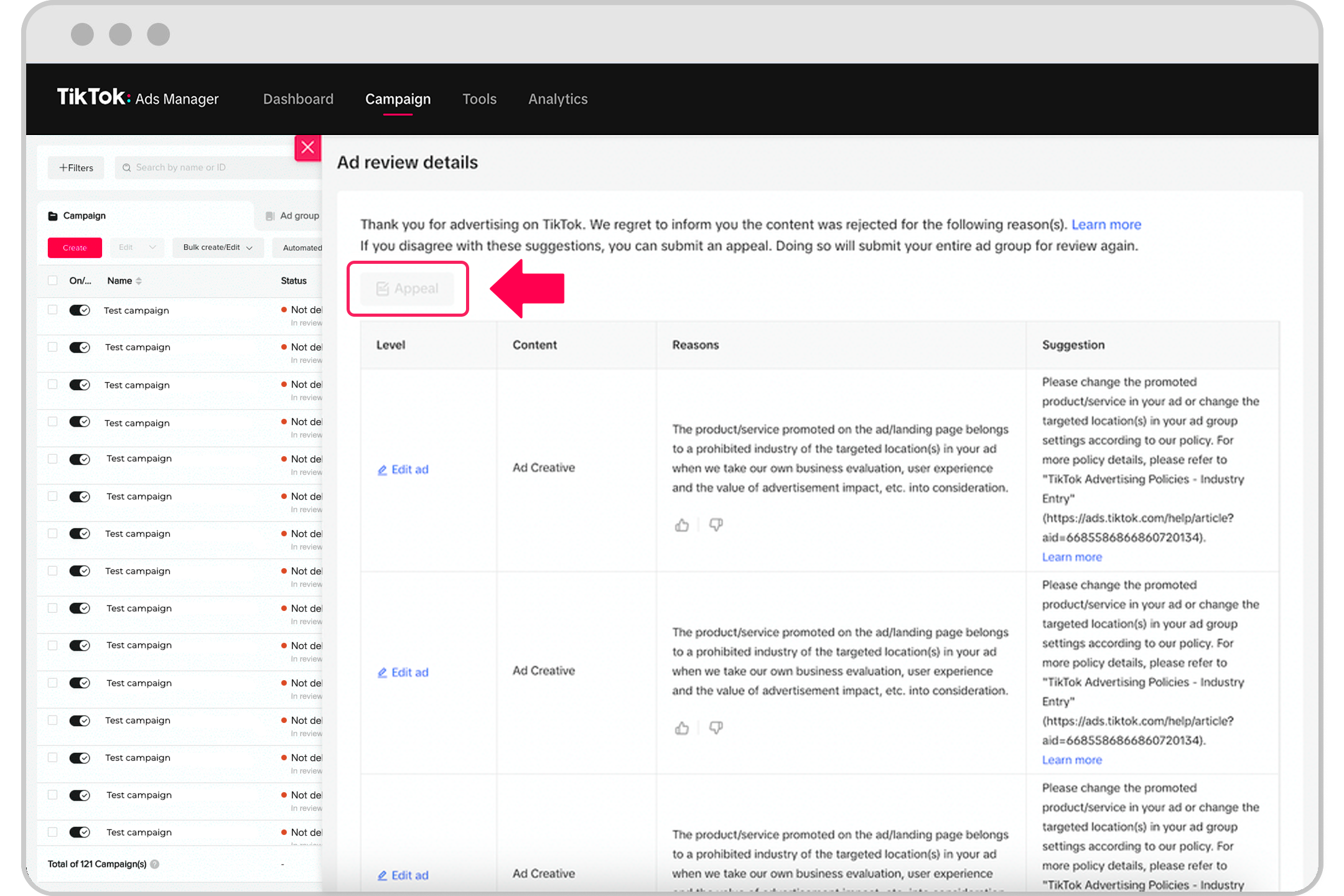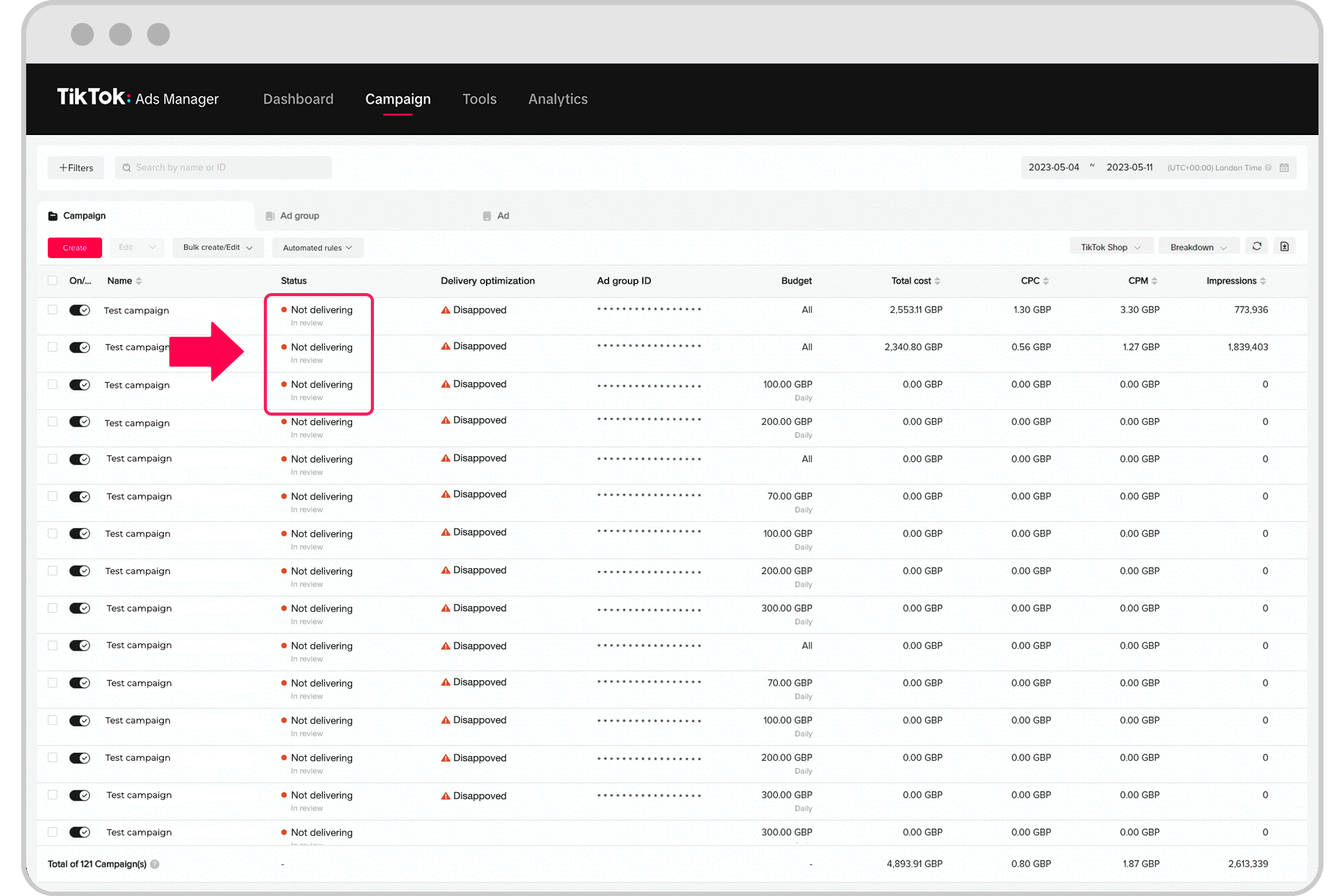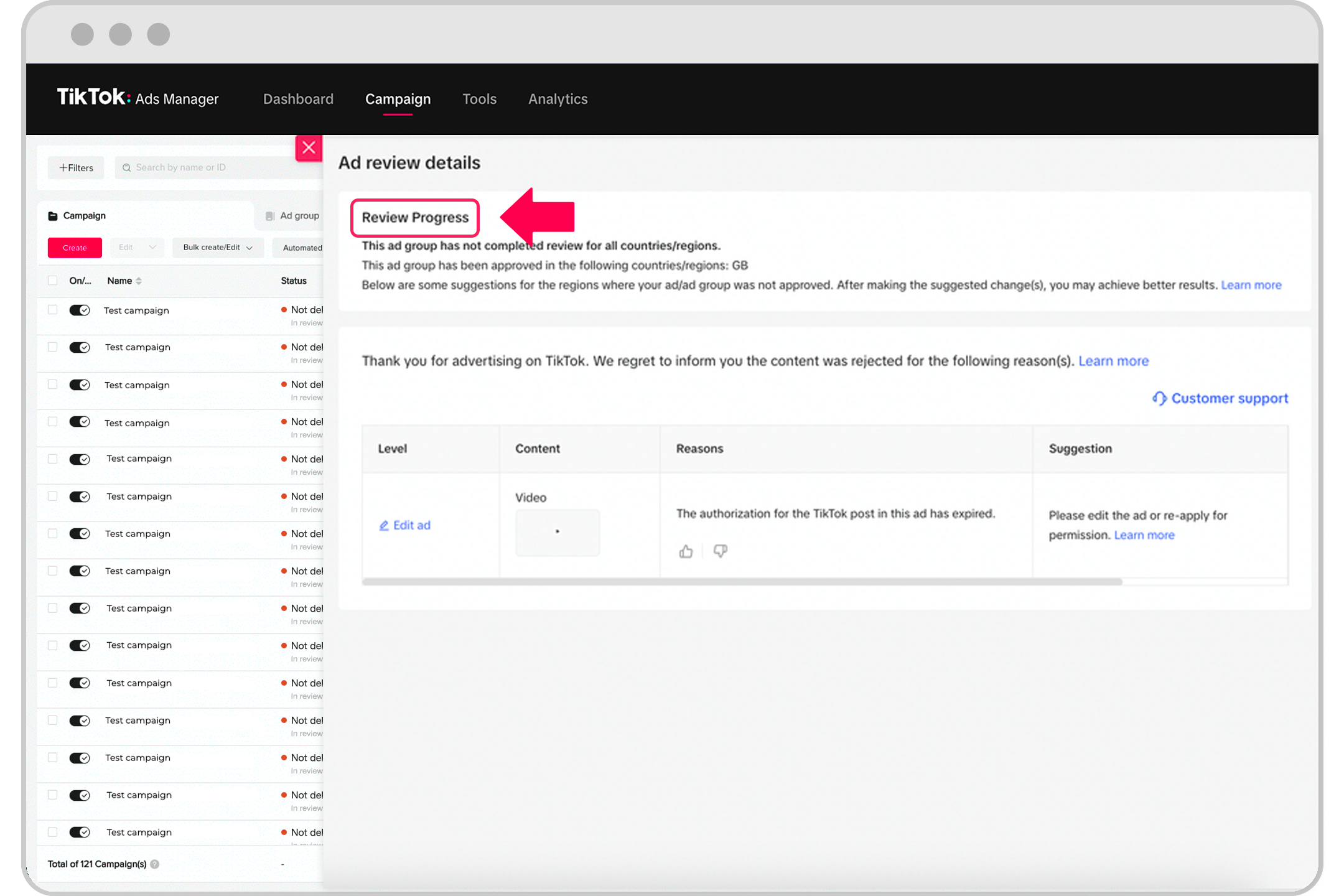Solicitar la revisión de un anuncio rechazado con Solicitud de revisión en un clic para otros tipos de anuncio
Puedes encontrar el botón Solicitud de revisión en el grupo de anuncios o revisión de anuncios (incluido el rechazo por sector) rechazado.
Nota: Si tu cuenta se ha suspendido, no puedes enviar solicitudes de revisión hasta que se revoque la suspensión. Presenta una única solicitud de revisión para cada incidente. Presentar varias solicitudes de revisión para el mismo problema en un periodo de tiempo corto provocará retrasos en su procesamiento.
Paso 1: Accede a Solicitud de revisión en un clic
Hay dos formas de acceder a Solicitud de revisión en un clic.
desde tu grupo de anuncios
desde tu lista de anuncios
Este es un ejemplo de un botón Solicitud de revisión para tu grupo de anuncios o lista de anuncios rechazado.
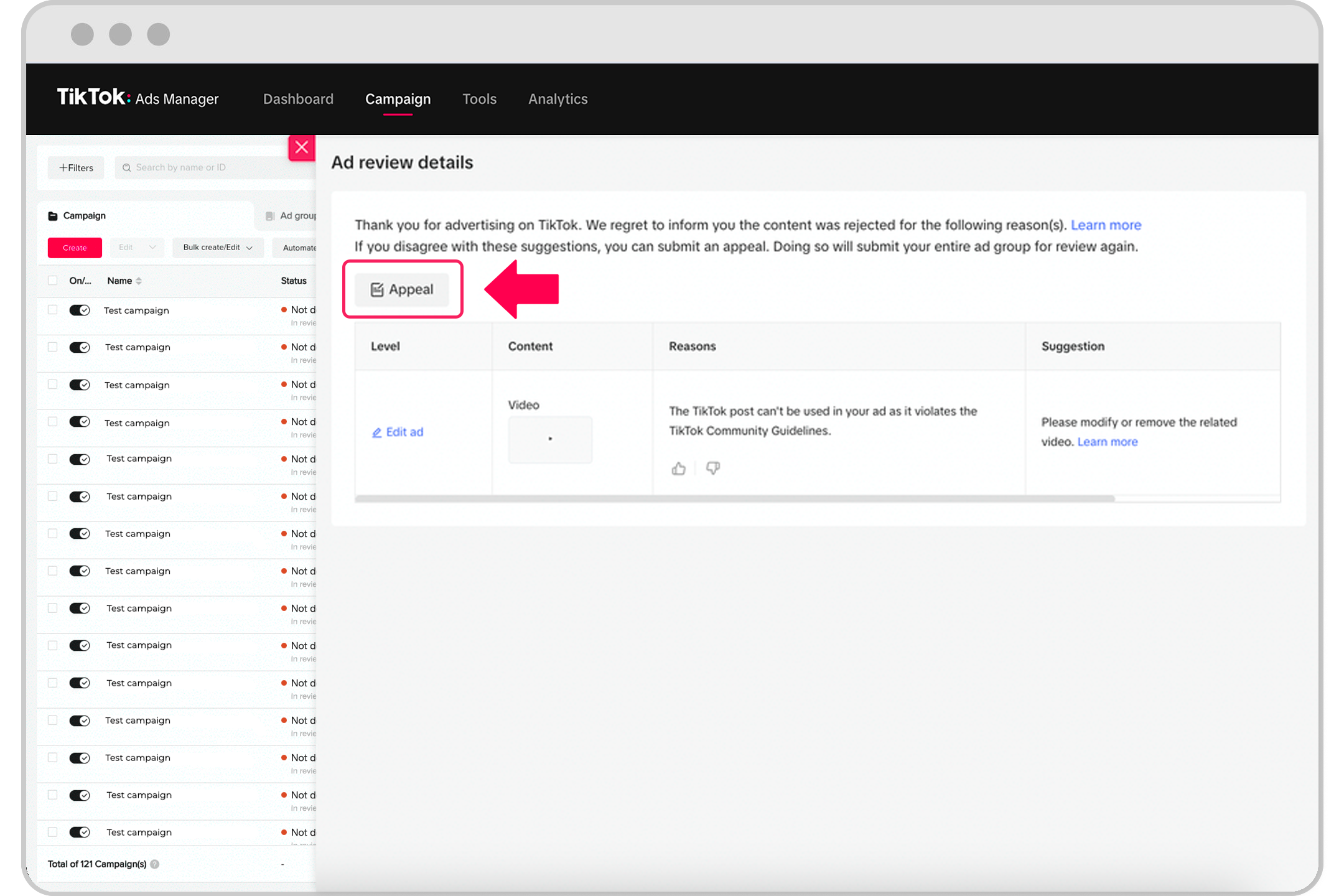
Grupo de anuncios
Opción 1
Comienza en tu tablero de control de TikTok Ads Manager.
Ve a la pestaña Campaña.
Localiza tu lista Grupo de anuncios.
Selecciona el icono Rechazado de un grupo de anuncios rechazado y luego selecciona Ver más.
Aparecerá el botón Solicitud de revisión en la parte superior del módulo Sugerencias; selecciona Solicitud de revisión.
Opción 2
Comienza en tu tablero de control de TikTok Ads Manager.
Ve a la pestaña Campaña.
Localiza tu lista Grupo de anuncios.
Selecciona el icono Editar de un grupo de anuncios rechazado.
El botón Solicitud de revisión aparecerá en la parte inferior de la sección Problema con el grupo de anuncios; selecciona Solicitud de revisión.
Nivel de anuncio
Opción 1
Comienza en tu tablero de control de TikTok Ads Manager.
Ve a la pestaña Campaña.
Localiza tu lista de Anuncios.
Selecciona el icono Rechazado de un anuncio rechazado y luego selecciona Ver más.
Aparecerá el botón Solicitud de revisión en la parte superior del módulo Sugerencias; selecciona Solicitud de revisión.
Opción 2
Comienza en tu tablero de control de TikTok Ads Manager.
Ve a la pestaña Campaña.
Localiza tu lista de Anuncios.
Selecciona el icono Editar de un anuncio rechazado.
El botón Solicitud de revisión aparecerá en la parte inferior de la sección Problema con el anuncio; selecciona Solicitud de revisión.
Nota: Se volverá a revisar todo el grupo de anuncios si solicitas la revisión a nivel de grupo de anuncios (incluido el rechazo por sector) o a nivel de anuncio.
Paso 2: Completa los detalles de la solicitud de revisión
Después de seleccionar el botón Solicitud de revisión, aparecerá una ventana para que des un Motivo para la solicitud de revisión y cargues Material adicional.
Revisa el motivo de rechazo proporcionado en la notificación.
Escribe un motivo para la solicitud de revisión para que se apruebe tu anuncio.
Campo Motivo para la solicitud de revisión: este campo es obligatorio y acepta hasta 2000 caracteres. Puedes enviar la solicitud de revisión en el idioma que quieras, pero la respuesta estará en inglés.
Campo Material adicional: este campo es opcional. Puedes cargar material adicional que creas que ayudará al equipo a entender mejor el caso. Puedes cargar hasta 5 elementos en formato PNG, JPG o PDF, de 10 MB cada uno.
Selecciona Enviar para confirmar y enviar.
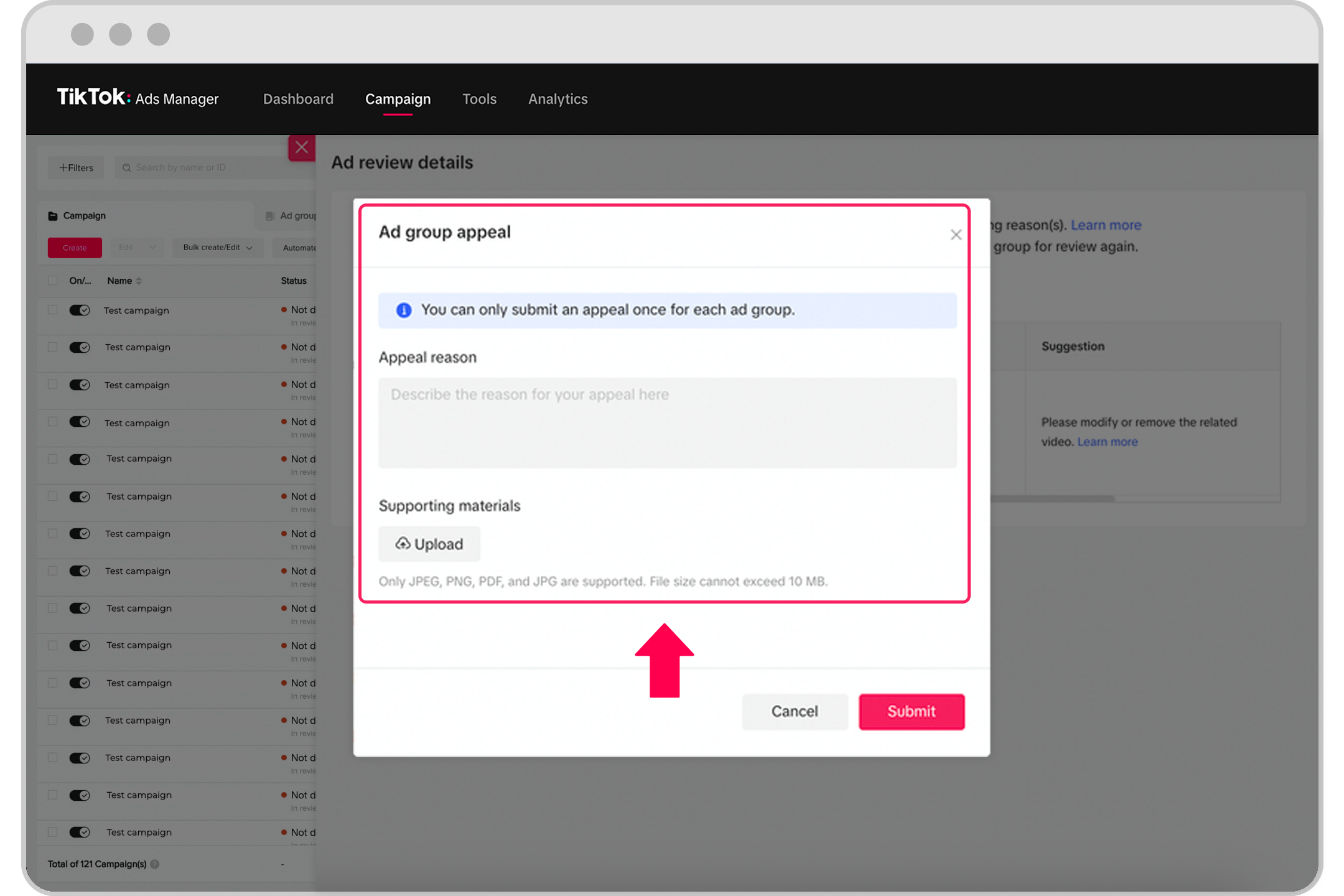
Para obtener más detalles sobre nuestras políticas publicitarias de TikTok, consulta Acceso al sector y Creatividades de anuncios y página de destino: formato y funcionalidad del anuncio.
Paso 3: Espera los resultados
En un plazo de 24 horas, deberías recibir una respuesta (sujeto a cambios).
Después de enviar una solicitud de revisión, el Estado de la página Grupo de anuncios o Anuncio seguirá mostrando “No publicado-No aprobado”.

En el módulo Sugerencias, verás “Este grupo de anuncios está en revisión/progreso de revisión”.

No puedes editar un grupo de anuncios o un anuncio después de enviar una solicitud de revisión en un clic.
Paso 4: Comprueba los resultados de la solicitud de revisión
Si se confirma la solicitud de revisión
Los anuncios comenzarán a publicarse y su Estado de publicación cambiará a Activo.
Recibirás una notificación por correo electrónico sobre de los resultados de la solicitud de revisión.
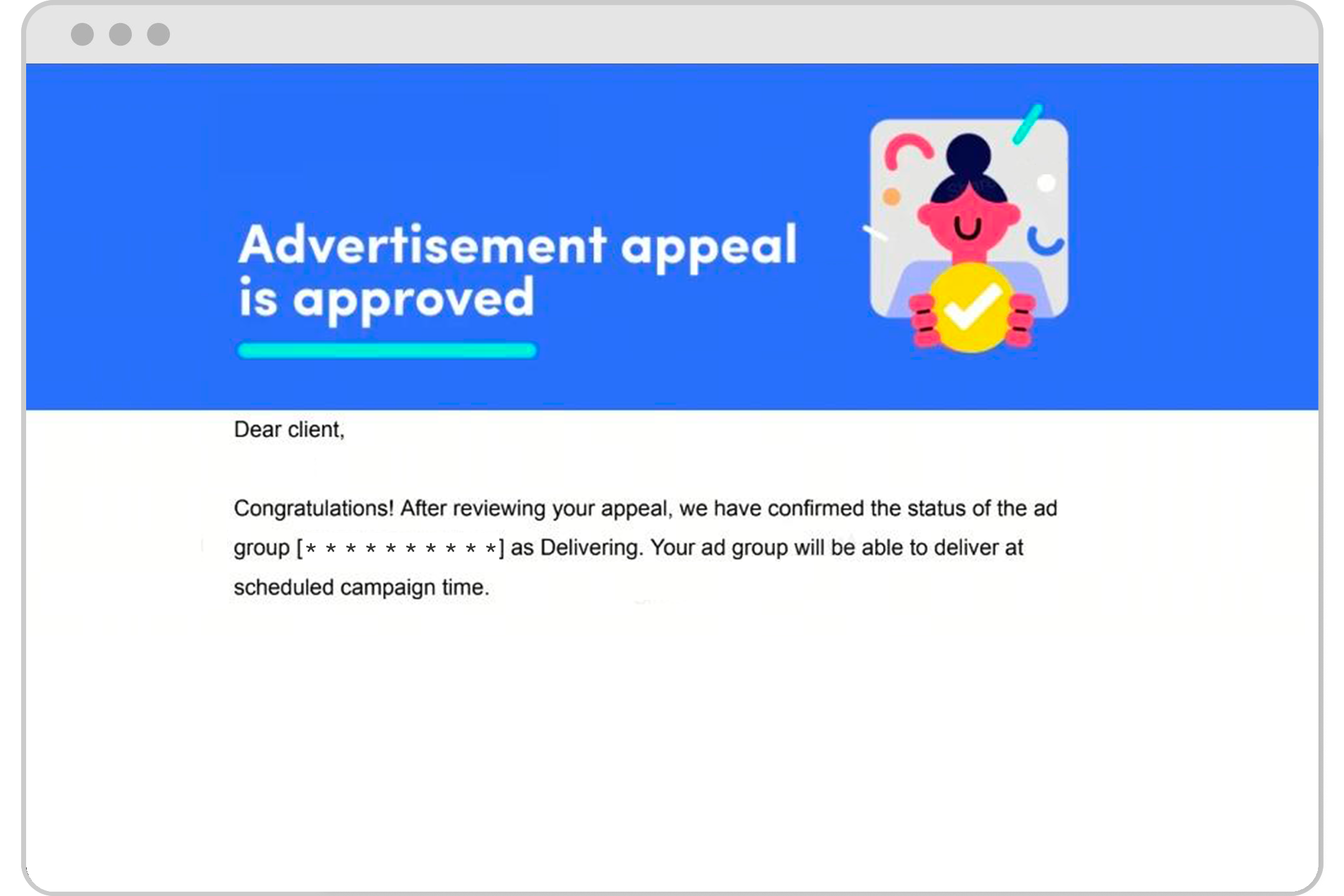
Si no se confirma la solicitud de revisión
Ve a la pestaña Campaña.
Localiza tu lista Grupo de anuncios.
Selecciona el icono Rechazado de un grupo de anuncios rechazado y luego selecciona Ver más.
Selecciona Mostrar resultado; en el módulo Sugerencia se mostrarán los resultados de la solicitud de revisión.
Si no estás de acuerdo con el resultado de la solicitud de revisión, puedes enviar comentarios a través del módulo Sugerencias.
Recibirás un correo electrónico en el que se te notificará que no se ha confirmado la solicitud de revisión con un enlace para obtener más información sobre el grupo de anuncios.
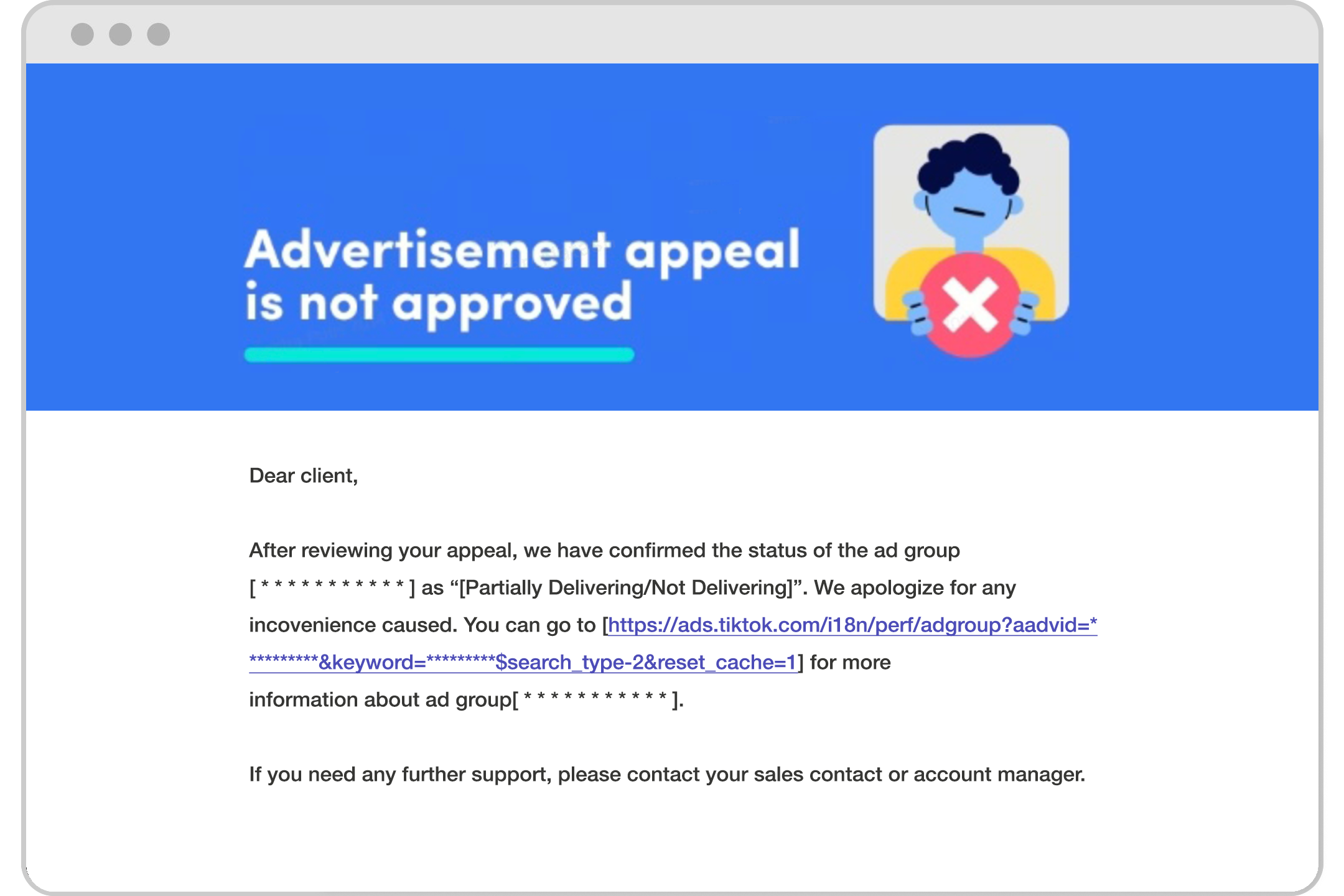
Paso 5: Siguientes pasos si la solicitud de revisión falla
Si no se confirma la solicitud de revisión:
Comprueba los motivos del rechazo, la página Sugerencias y nuestras Políticas publicitarias de TikTok.
Si sigues pensando que el rechazo es un error:
Para cuentas de autoservicio: envía un ticket. Localiza el mensaje de rechazo de la solicitud de revisión y luego selecciona Contactar con el servicio de atención al cliente.
Para cuentas gestionadas: ponte en contacto con tu representante de ventas de TikTok.
Resolución de problemas
El botón Solicitud de revisión no está disponible
Si ya se ha usado Solicitud de revisión en un clic para un grupo de anuncios o cualquier anuncio del grupo de anuncios, el botón Solicitud de revisión dejará de estar disponible.